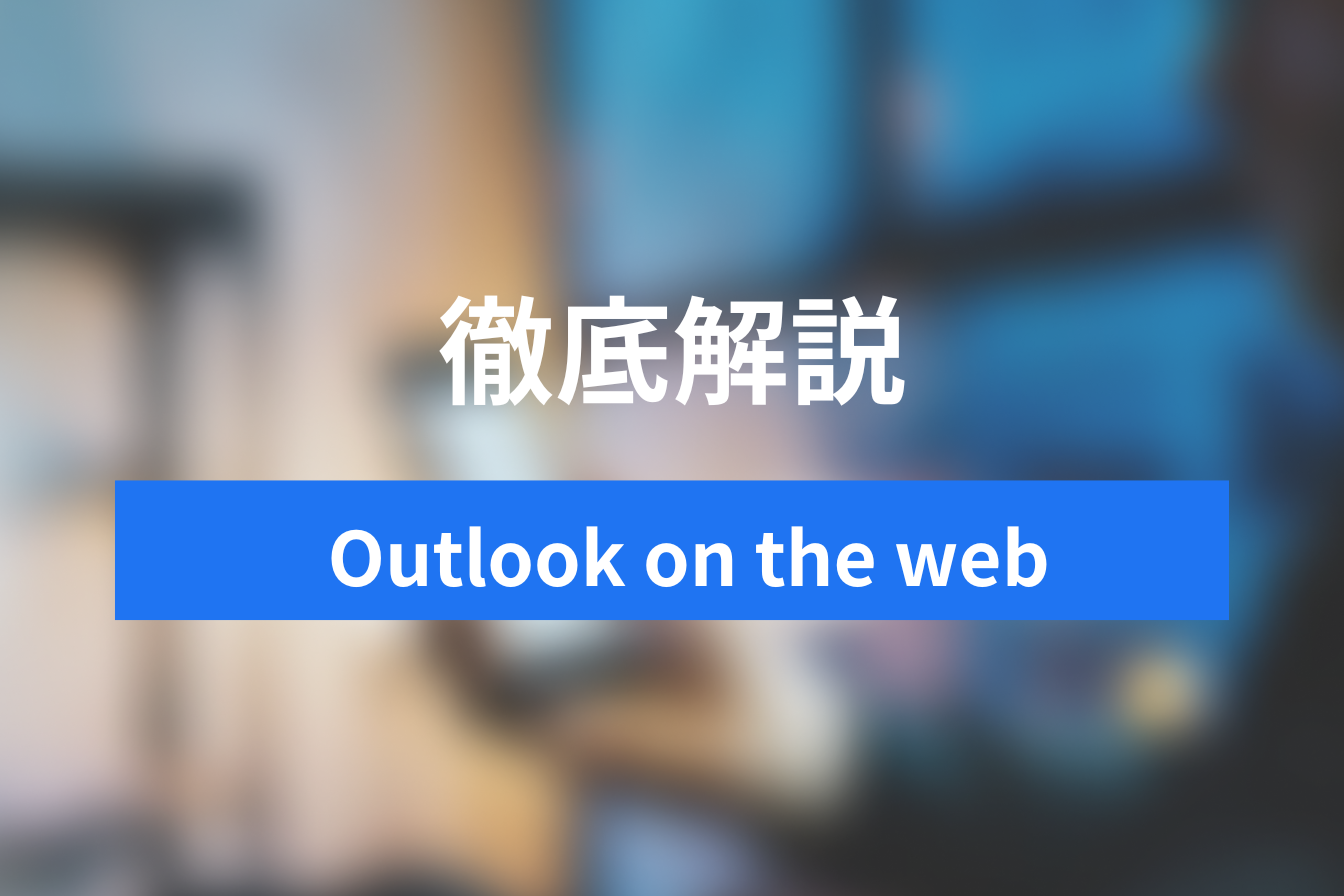【最新版・完全版】日程調整ツールJicoo徹底完全ガイド
- 1. Jicooとは
- 2. Jicooの主な機能
- 3. Jicooの特徴
- 4. Jicooに向いている主な職種
- 5. Jicooの基本的な使い方
- 6. 料金
- 7. まとめ:Jicooなら多様な日程調整ができる
- 8. Jicoo(ジクー)について
日程調整の効率化を検討する上で様々なツールがあるので、どのツールを導入するか迷う場合があると思います。
日程調整ツールを複数検討している中で「Jicoo」に興味を持っているが、どのような機能や特徴、導入メリットがあるかわからないので検討を進められない方もいらっしゃるかもしれません。
この記事では日程調整ツール「Jicoo」の主な機能や特徴、使用方法などについて詳しく解説していきます。
Jicooとは
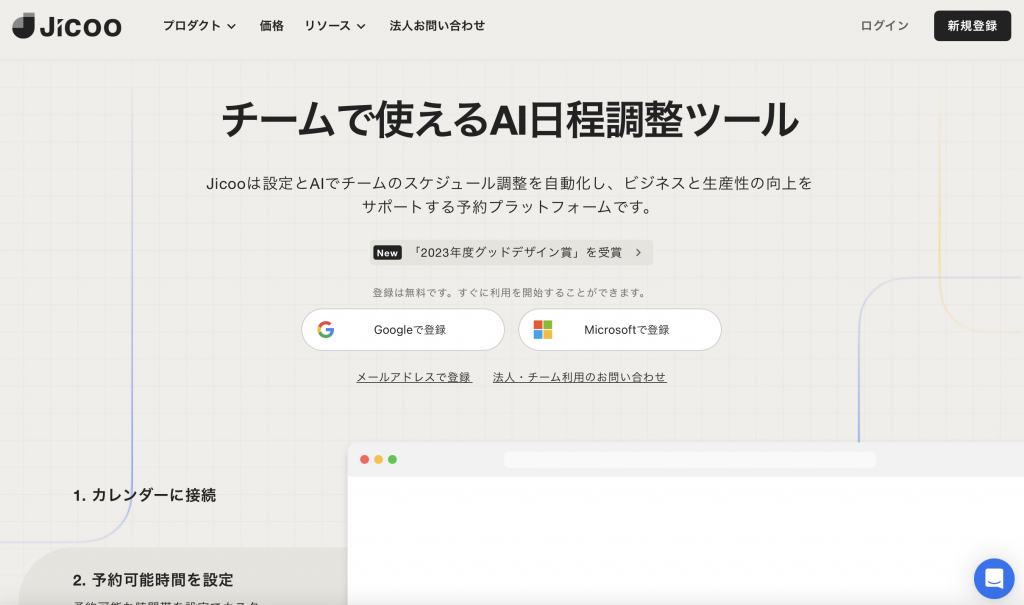
「Jicoo」とはビジネスの日程調整から決済を伴う予約まで可能なオールマイティな日程調整ツールです。
1on1〜複数名の日程調整、セミナー型、日程投票など幅広い予約タイプに対応しています。
お使いのGoogleカレンダーやZoomなどと連携をすれば簡単に日程調整を自動化することができます。
デザインの自由度が高いので、カバー画像やロゴの設定をすることにより貴社のブランドイメージにあわせて予約ページを作成することができます。
受付時やリマインドメールの自動送信、ゲストとのメールのやりとりを一元化できるためJicooだけでオールインワンに対応することができます。
1対1の調整はFreeプランから利用でき、有料プランは14日間のトライアルがあるのでコストをかけないでお試しすることができます。
Jicooの主な機能
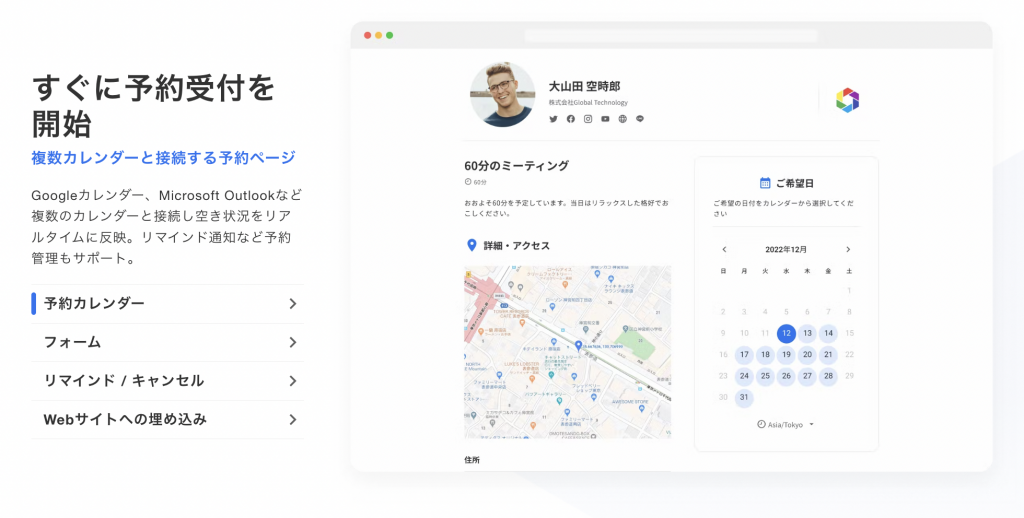
Jicooには日程調整に関するさまざまな機能があります。Jicooを理解するためにもまずは機能を確認していきましょう。
日程調整を自動化
Jicooでは簡単な操作で日程調整を自動化することができます。
GoogleやMicrosoftのカレンダーと連携すれば候補日を自動抽出し、自動登録することが可能となります。
また、ZoomやGoogle MeetなどのWeb会議ツールと連携していると予定を作成した際にURLを自動で払い出すことができます。
予約受付時のメールや、リマインドメールなどの通知も設定できるので、日程調整に必要な作業を全て自動化するこが可能となります。
さまざまな調整パターン
ホストが1名の場合や、グループの場合などの予約受付を設定できます。1対1の商談や、複数出席する必要がある採用の面接など、様々なシーンにあわせた設定が可能となります。
また、複数名空いている場合に自動で1名を割り当てることができる担当者自動割当(ラウンドロビン)を活用すれば、新規の商談の担当を自動せアサインすることが可能となります。担当者の優先度を指定することもできます。
予約ページ
Jicooでは予約ページの自由度の高いカスタマイズ機能があります。自社のブランドにあったデザインにすることスムーズな予約体験を実現することができます。
カバー画像やロゴの設定、ブランドカラーへの変更ができますので、ランディングページとして活用することも可能です。
カレンダーのテンプレートは月次・週次などの5つのタイプがありますので、用途にあわせて最適なレイアウトにすることができます。
リマインド・キャンセル
Jicooは通知機能も充実しています。
- 受付完了メール
- リマイドメール
- 日程変更メール
- キャンセルメール
- フォローアップメール
- SMSでのリマインド
各メールには文章を付記することができますので、資料の送付やアンケートなどのURLを活用することが可能です。
リマインドメールについては最大5回まで日単位・時間単位・分単位での設定をすることができます。
ワークフローへの組み込み
予約の受付時にZoom、Google Meet、TeamsなどのWeb会議ツールのURLを自動で発行しホストとゲストに通知をすることができます。
Slack連携をしておけば予約完了時やメッセージを受信した際に通知をすることができます。
予約に関するメールのやりとりはJicooのメッセージ機能で代替することができるため、一括管理をすることが可能です。
Jicooの特徴
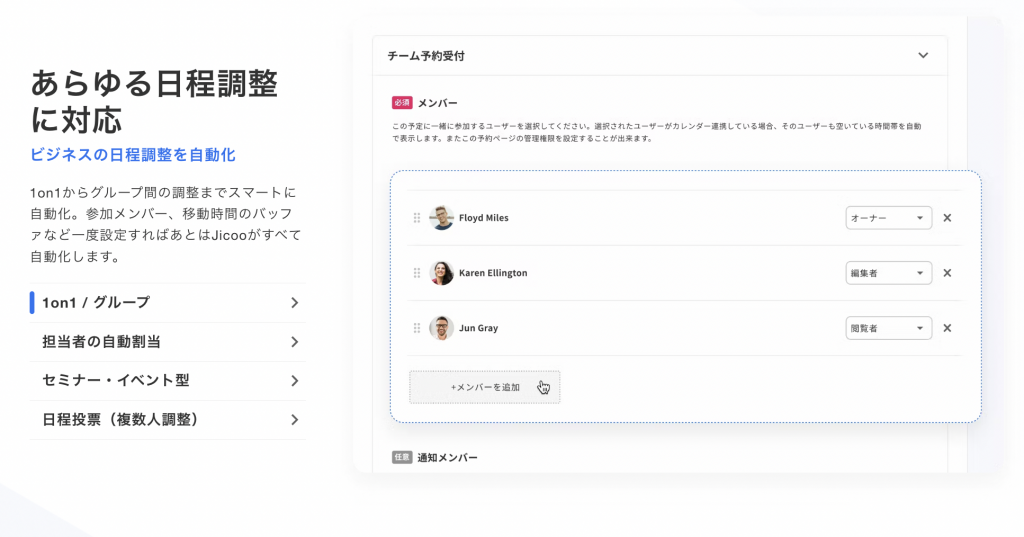
ここではJicooの特徴的な機能を紹介していきます。Jicooではさまざまな機能を利用することができますが、Jicooの特徴として確認していきます。
担当者自動割当(ラウンドロビン)
ホストを複数登録している場合に、予定が空いているホストを自動で割り当てることができる機能です。
均等に割り当てることや、担当者の優先度を指定することができますので、今まで手作業で担当のアサインを決めていた場合などにJicooが代理で調整作業をすることができるようになります。
Salesforce連携
Jicooで予定を作成した際のゲストの情報をリードとしてSalesforceに登録することができます。
調整をした予定についてはイベントとして登録をすることができますので、外部とのアポイントなどの情報をシームレスに連携することができます。
ルーティングフォーム
Jicooでは問い合わせフォームやアンケートフォームなどを作成することができます。回答内容にあわせて予約ページを変えたり、メッセージをを表示することができます。
リスト型や一問一答型、デザインやカラーなどを自社のブランドにあわせてカスタマイズすることができます。
決済
コンサルティングや語学教室などのサービスを提供した際に事前決済を予約と同時におこなうことができます。
Stripeと連携をすることによりゲストはクレジットカードで支払いをすることができます。
決済サービスであるStripeの手数料3.6%のみとなっているため、業界最低水準でご自身の提供するサービスを収益化することができます。
Jicooに向いている主な職種

Jicooでの日程調整は個人事業主から大企業まで幅広く活用することができます。ここでは主な職種での利用シーンをご紹介します。
セールス
クライアントとの日程調整を自動化することが可能です。
新規アプローチの場合には、商談の予約の自動化や担当者を自動で割り当てることもできます。
不要な調整業務を効率化することで機会損失を防いだり、商談に向けた準備に時間を当てることができますので、生産性の向上が期待できます。
カスタマーサクセス
Jicooでお問い合わせから打ち合わせまでのリードタイムを短縮。
チームでの担当の割り振りや特定の日時での日程調整を利用することができるので幅広いケースに対応できます。
埋め込みコードを利用すれば会員向けのサイトや、メールでのリンク先などで日程を選択させることも可能です。
個人事業主
コンサルティングや語学レッスンなどの予約フォームとして活用することができます。
Googleカレンダーと連携すればすぐに利用を開始することができ、1on1からグループでの予約など幅広く受け付けることができます。
Stirpeと連携すればクレジットカードでの事前決済をすることができますので、集金・決済にも対応しています。決済手数料はStripe手数料の3.6%のみとなっているので、業界最低水準の手数料で利用することができます。
Jicooの基本的な使い方
アカウントはGoogle/Microsoftのシングルサインオンによる登録、もしくはメールアドレスでの登録が可能となっています。
今回はGoogleでのアカウント作成方法をご紹介します。
アカウントを作成
最初にTOPページへアクセスします。
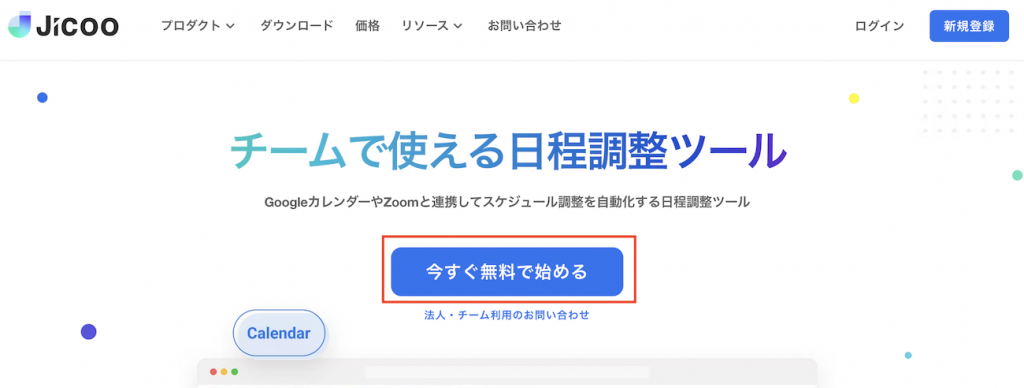
JicooのTOPページの「今すぐ無料で始める」に進みます。
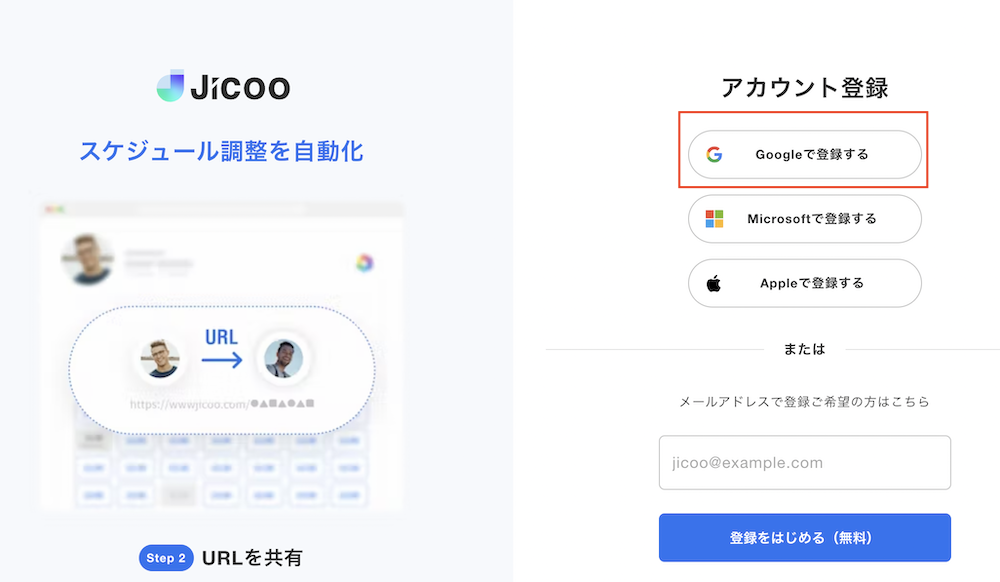
「Googleで登録する」を選択します。

カレンダーのアクセス権許可の注意事項が表示されます。
「進む」で次へ。

連携するアカウントを選択します。
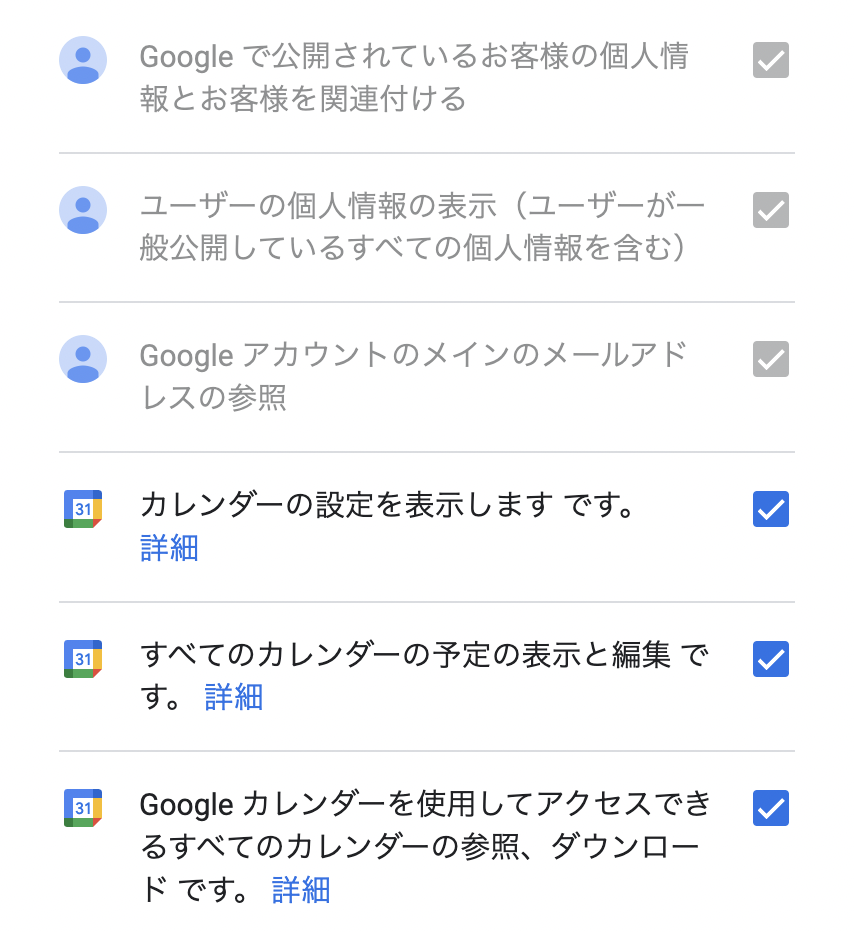
チェックを全て入れた状態で「続行」に進みます。
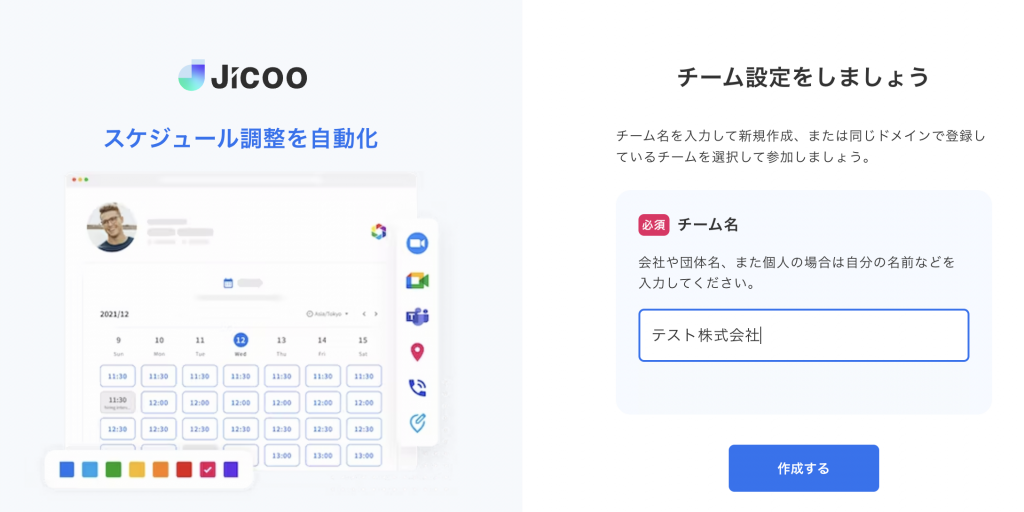
チーム名を任意で設定します。この場合は会社名で登録します。

登録ステップはたったの4つです。最初に名前を登録します。
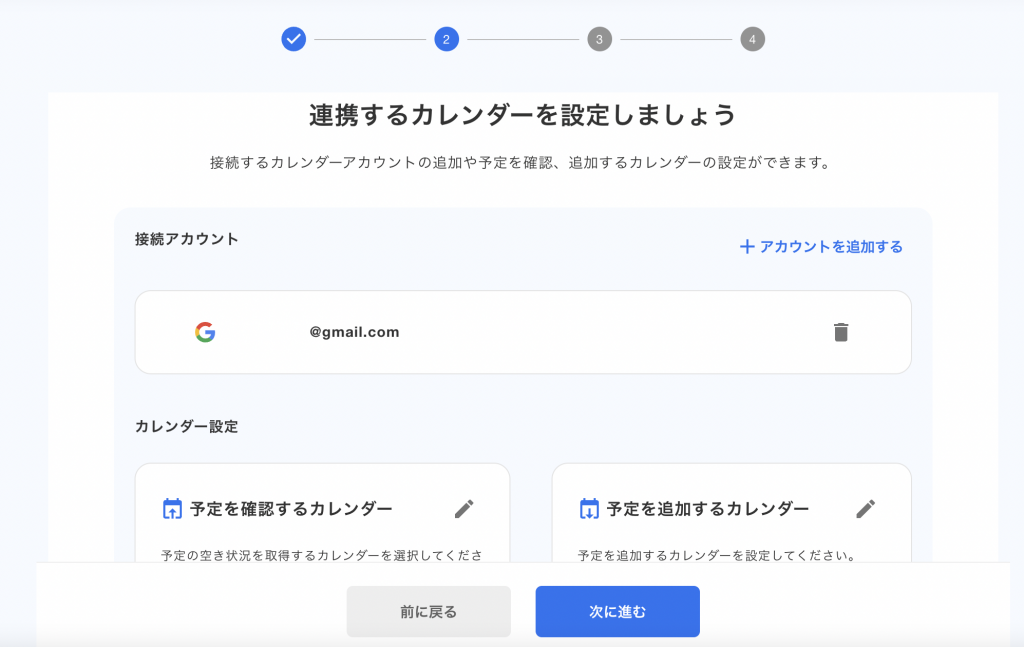
連携するカレンダーを指定します。
Proプランのトライアル中は最大6個まで連携することが可能となります。
また、予定を確認するカレンダーと、追加するカレンダーをそれぞれ設定できます。
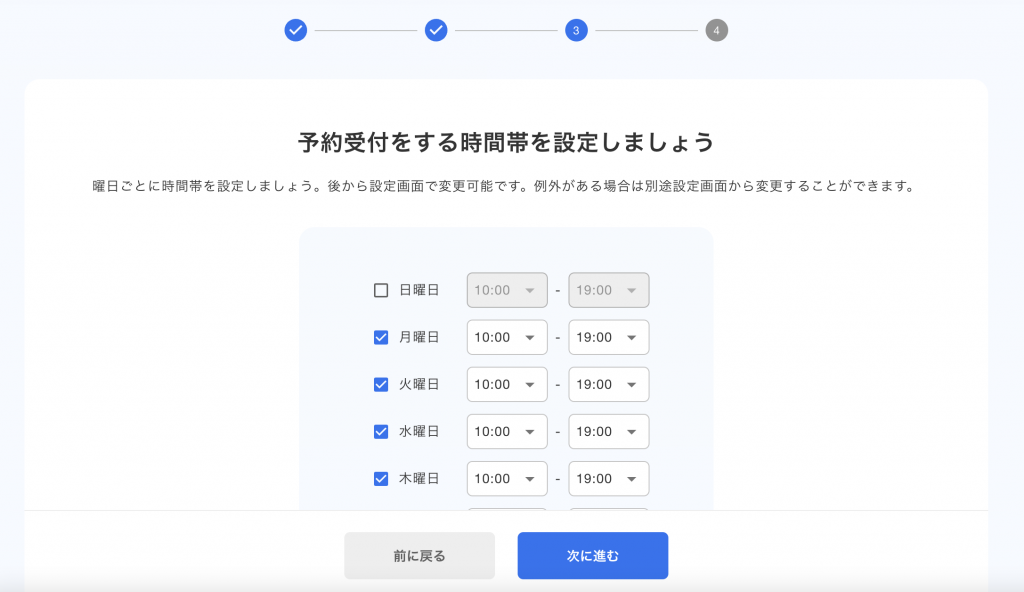
予約を受け付ける時間を設定します。この設定は登録後に予約ページを編集することで変更することができます。

カレンダーの表示形式や、テーマカラーを設定することができます。

以上で登録が完了します。続けて、予約ページを編集します。
予約ページを作成する
Jicooではアカウント登録から14日間はクレジットカード登録なしで、有料機能を全て利用することができます。
アカウント登録時点からサンプルの予約ページが用意されていますので、それを編集して利用することも可能です。
今回は新規で作成する流れをご紹介します。
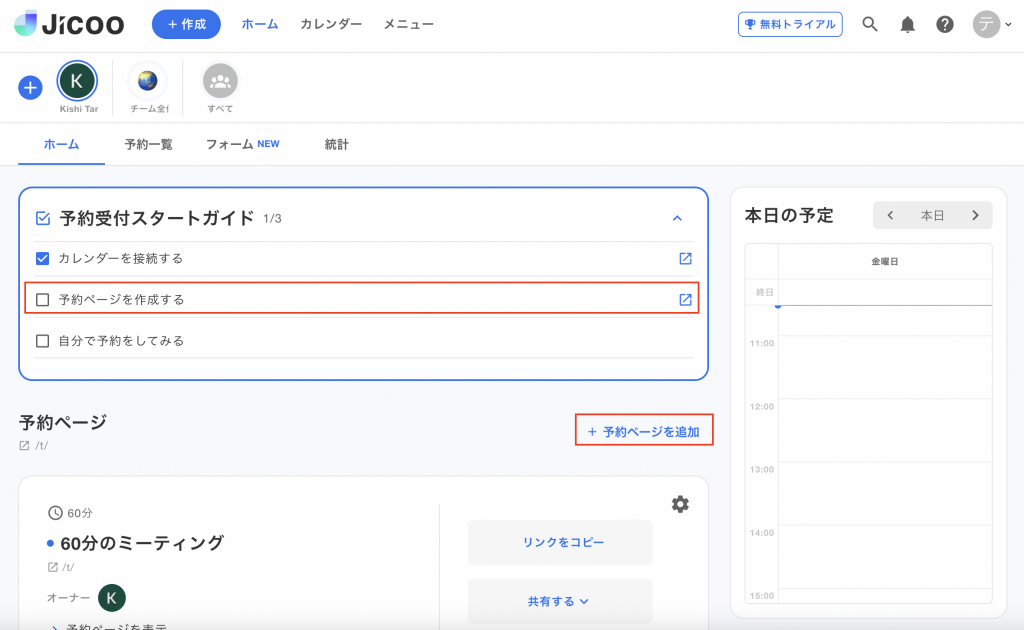
最初に予約ページを作成に進みます。
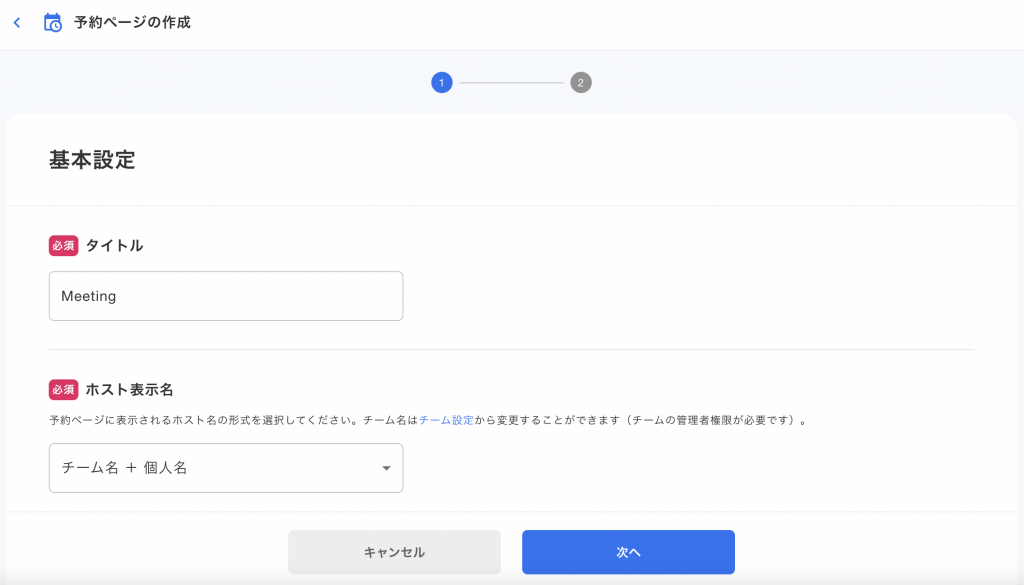
「タイトル」「ロケーション」「所要時間」「時間間隔」などを設定してきます。
- タイトル:予約ページに表示される名前
- ロケーション:Web会議の場合は、Zoom、GoogleMeetを設定します。
- 所要時間:30分、もしくは60分など必要な時間を設定します。
- 時間間隔:開始時間の刻みになります。15分に設定した場合、15分間隔で候補日時を表示します。
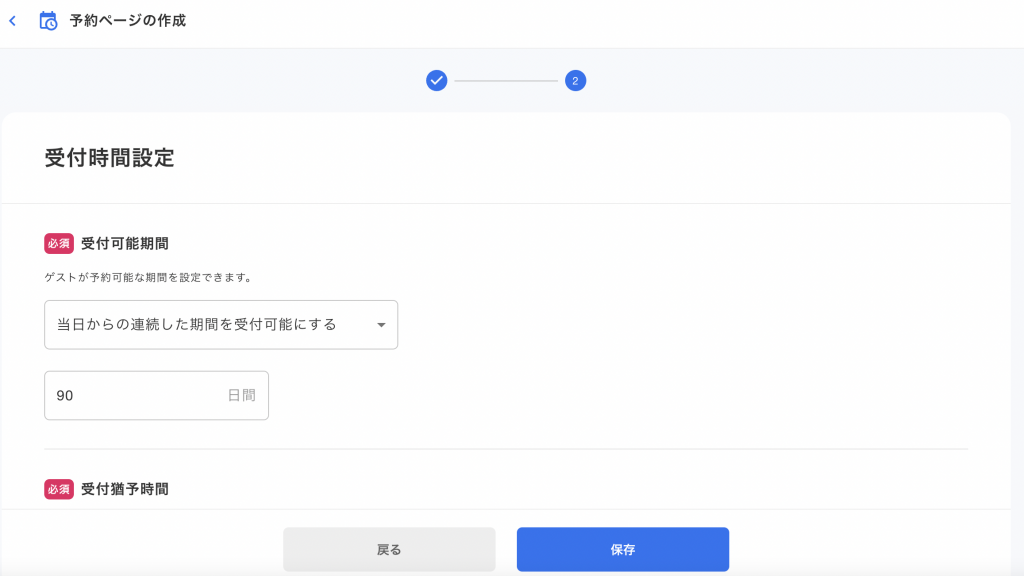
「受付可能期間」「受付猶予時間」「祝日のブロック」「予定前後で空ける時間」「予約受付スケジュール」などを設定してきます。
- 受付可能期間:候補日を表示する期間を指定します。
- 受付猶予時間:現在時刻から何分後から候補を表示するか設定できます。
- 祝日のブロック:祝日の場合に候補日をブロックできます。
- 予定前後で空ける時間:予定がある場合に、前後の間隔をあけて候補日を表示できます。
- 予約受付スケジュール:候補日の時間を設定できます。候補日として設定した時間の中で、既に予定がある場合にはブロックされます。
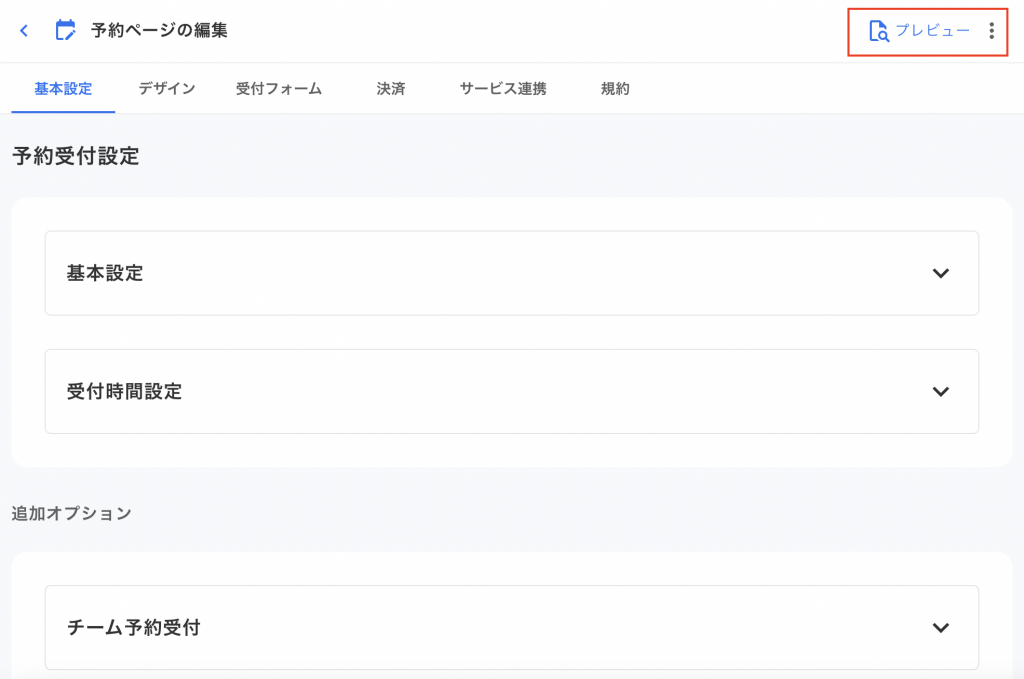
プレビューで予約ページを確認します。
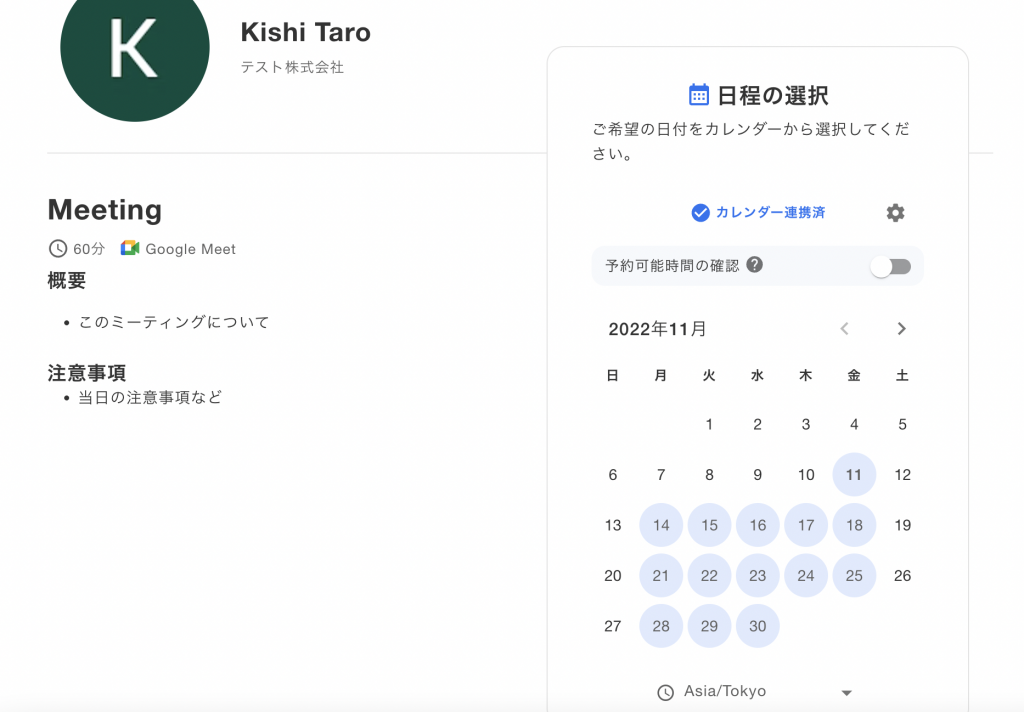
候補日が表示されているのが確認できます。またカレンダー連携している場合には、予定がある日時はブロックした状態となります。
問題がなければ、このURLを相手に送付をして調整を開始します。
変更が必要な場合は編集で設定を変えていきます。
以上、簡単な登録ステップで、すぐに日程調整を開始できるのがJicooの特徴となっています。
料金
ここまでJicooのさまざまな機能や利用方法を紹介してきました。
次に料金プランと主に利用できる機能を紹介してきます。
Jicooは1on1の日程調整をFreeプランで十分利用することができます。
無料
Jicooは無料のFreeプランから利用できます。
Freeプランでは「1on1の調整のみ」「予約ページ作成数無制限」、「カレンダー連携が3つまで」となっています。
「予約回数無制限」、「リマインドメールなどの通知」、「ZoomなどのWeb会議URL発行」、「Googleカレンダー/Outlook連携」に対応しているため無料から日程調整を自動化することができます。
また、Slack通知についてもFreeプランで利用することが可能となっています。
有料プラン
Proプラン
Proプランからホストが複数名の日程調整ができるようになります。また、代理で予約ページを作成することも可能です。
ゲストが予約する際の入力項目をカスタマイズすることができるので、ラジオボタンによる回答や、プルダウンで項目を選択してもらうことができるようになります。
カレンダーの表示も7パターンから選択可能となり、ロゴやカバー画像を設定できるので、自社のホームページのような見せ方で予約を受け付けることができるようになります
複数名で最低限必要な機能が揃っているのがProプランとなります。
Teamプラン
Teamプランでは豊富にあるJicooの機能を全て利用できるようになります。
より複雑な日程調整を自動化することができるようになります。予約が入った際のアサインを自動化できる担当者自動割当や、複数名のゲストの同時刻での予約を受け付けるセミナー予約など利用シーンにあわせた選択ができるようになります。
リマインドメールも複数回配信することができるので、大切な予定やイベントの情報の見落としを防ぐことができるようになります。
クレジットカードの事前決済を利用する場合にはTeamプランを契約すれば、業界最低水準の手数料ですぐに予約受付を開始することができるようになります。
まとめ:Jicooなら多様な日程調整ができる
Jicooでは1on1から、複数名出席するミーティングや、自動で担当者をアサインできる機能など多様な日程調整を手軽に設定することができます。
個人からチームまで多様な利用シーンに対応しているので、社内・社外問わず全てに予定調整をすることができます。
日程投票機能では複数のゲストから回答のあった候補日の中から、最適な日にちを選ぶことが可能です。ビジネスにプライベートに幅広く利用することができるようになっています。
不要な業務を効率化して時間を有意義に使うことができるようになる日程調整ツールを早速導入してみましょう。
Jicoo(ジクー)について
セールスや採用などのミーティングに関する業務を効率化し生産性を高める日程調整ツール。どの日程調整ツールが良いか選択にお困りの方は、まず無料で使い始めることができサービス連携や、必要に応じたデザインや通知のカスタマイズなどの機能が十分に備わっている日程調整ツールの導入がおすすめです。
チームで使える日程調整ツール「Jicoo」とは?